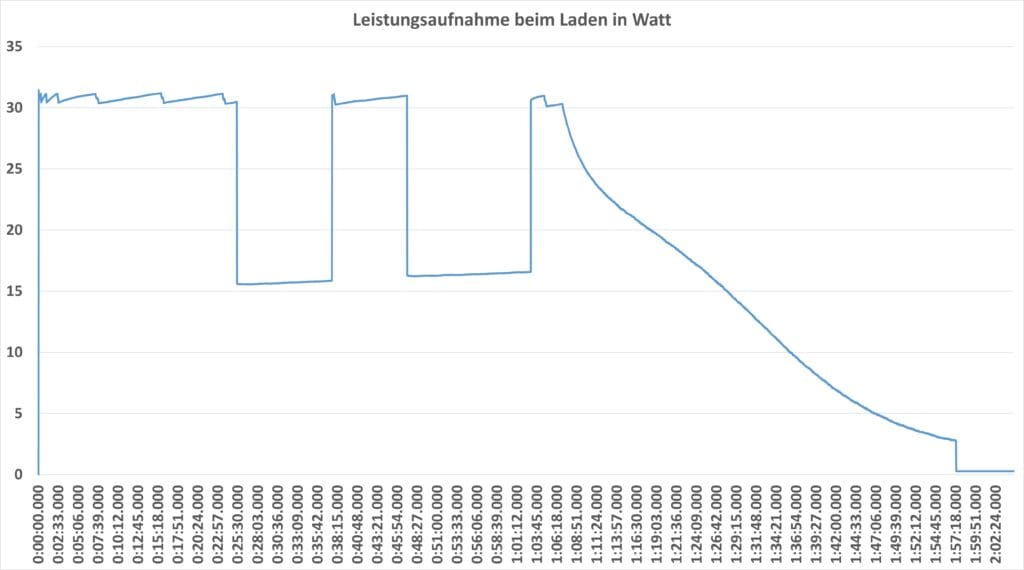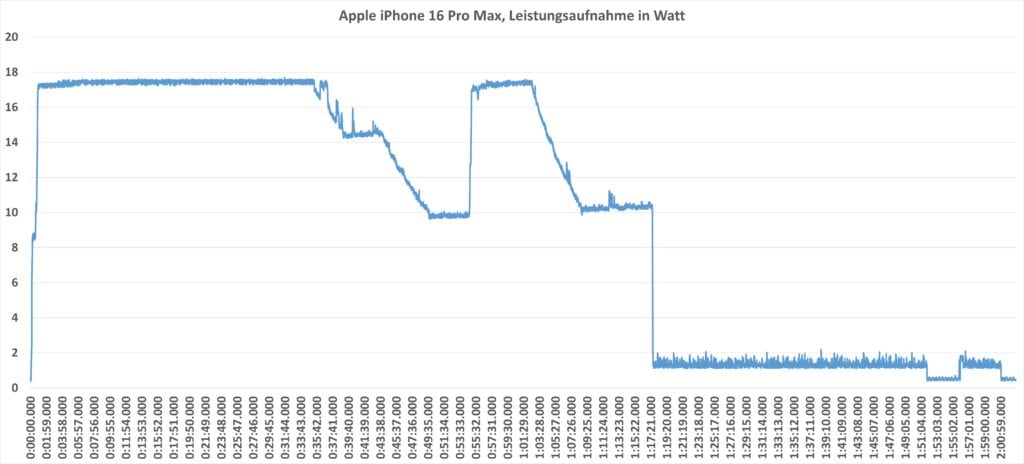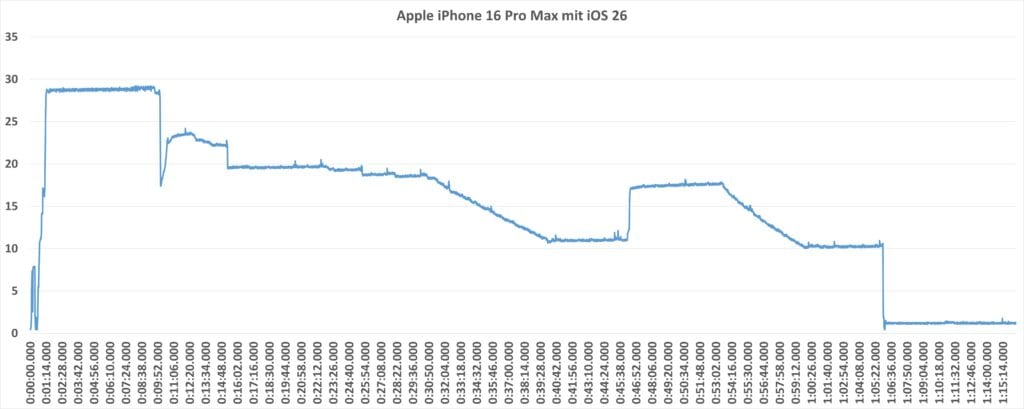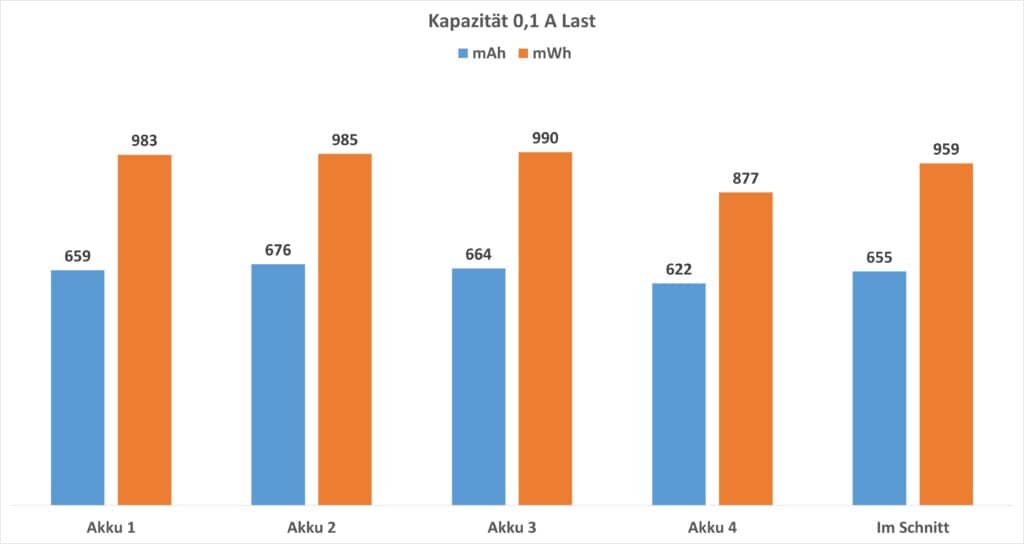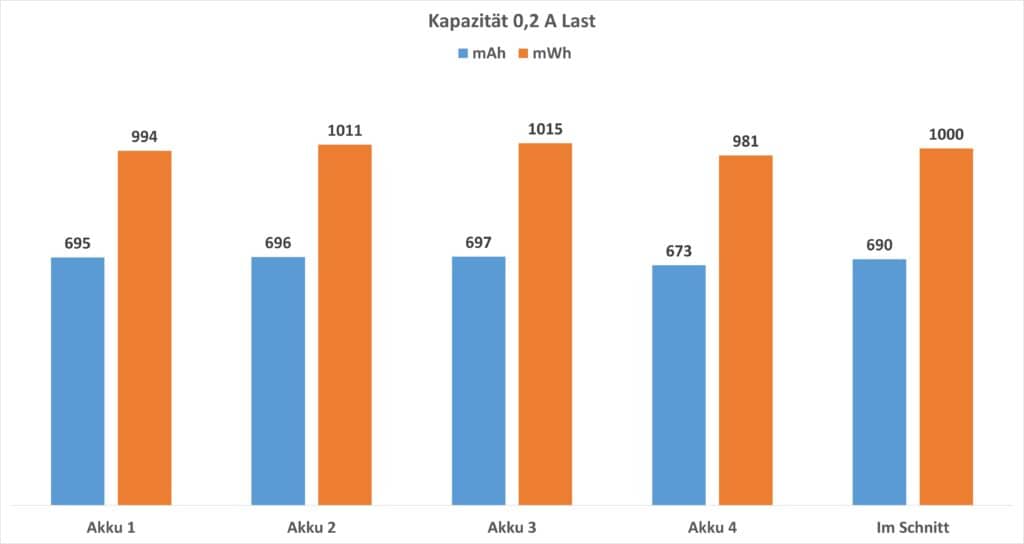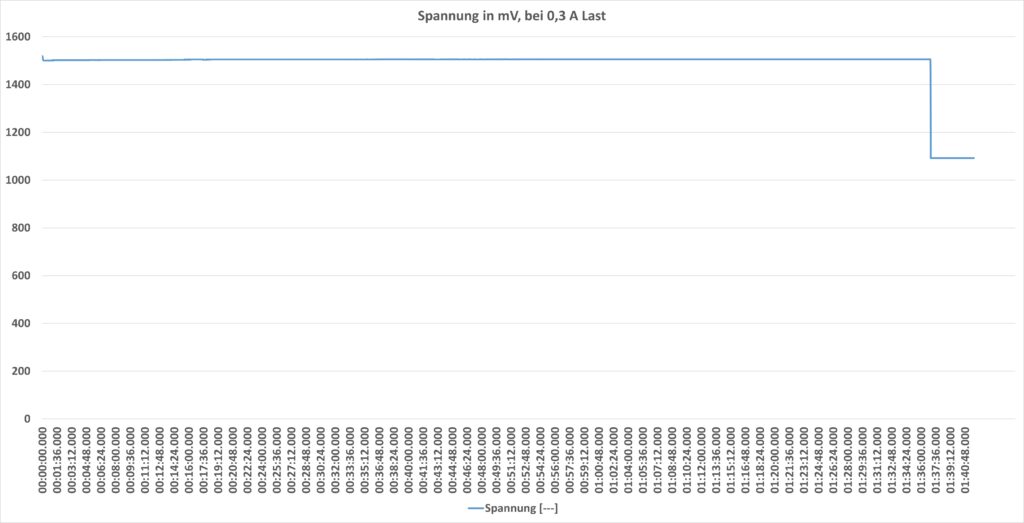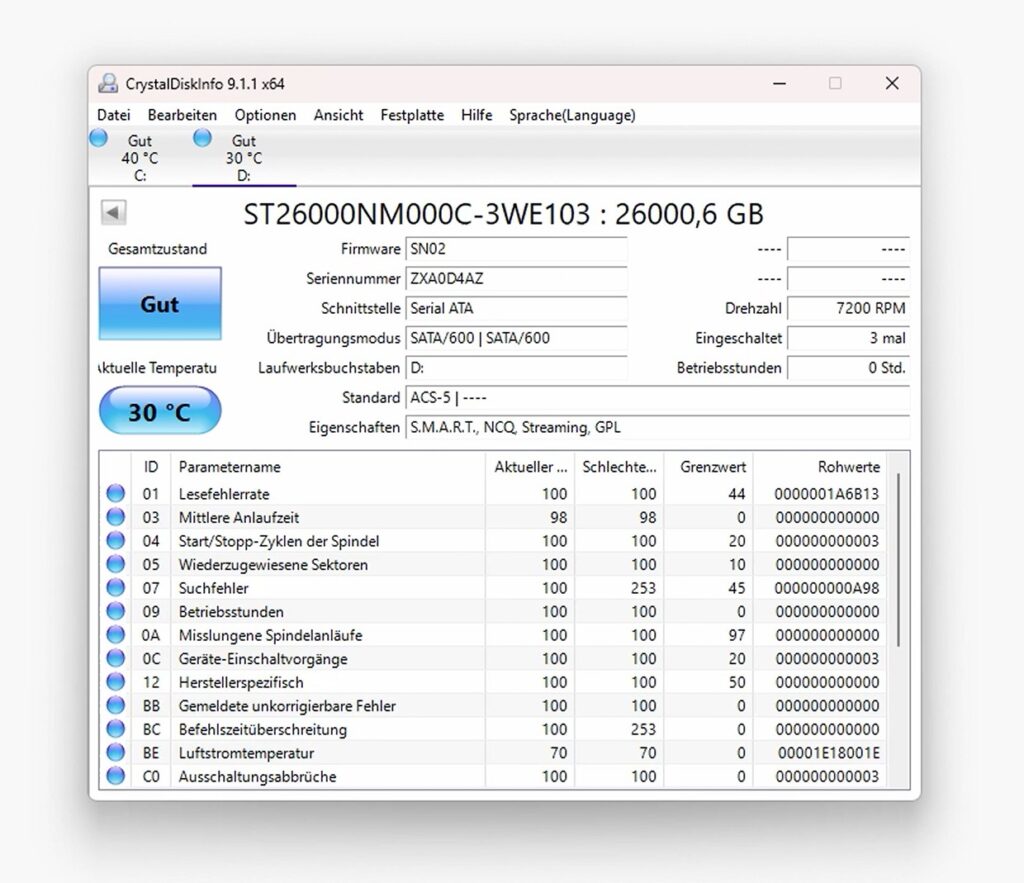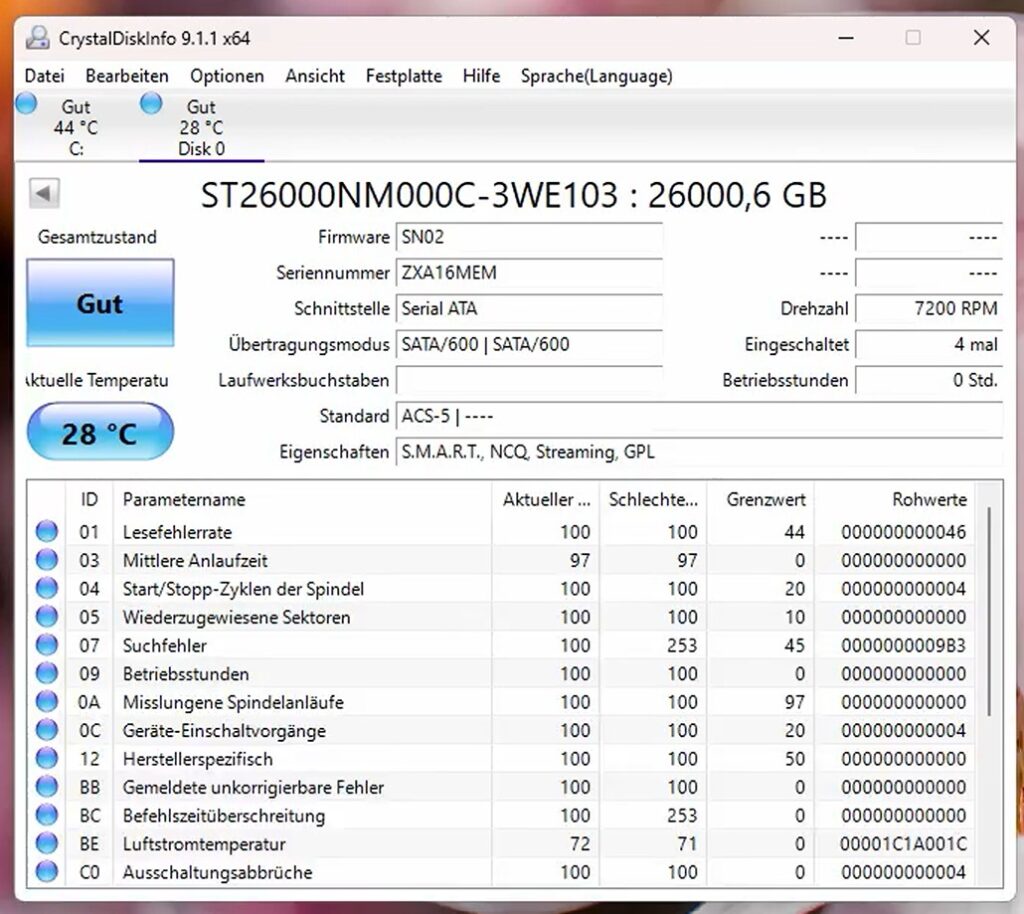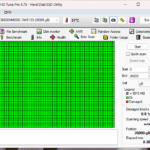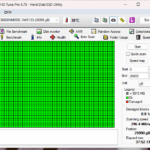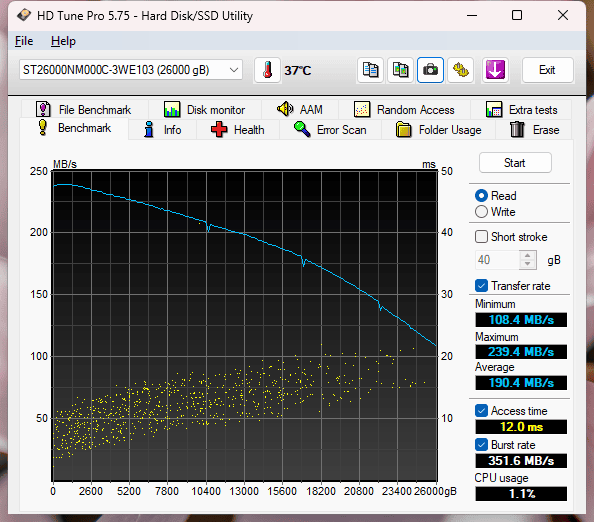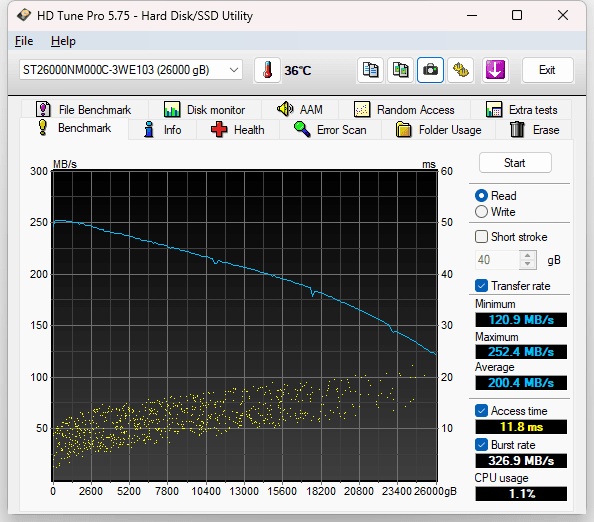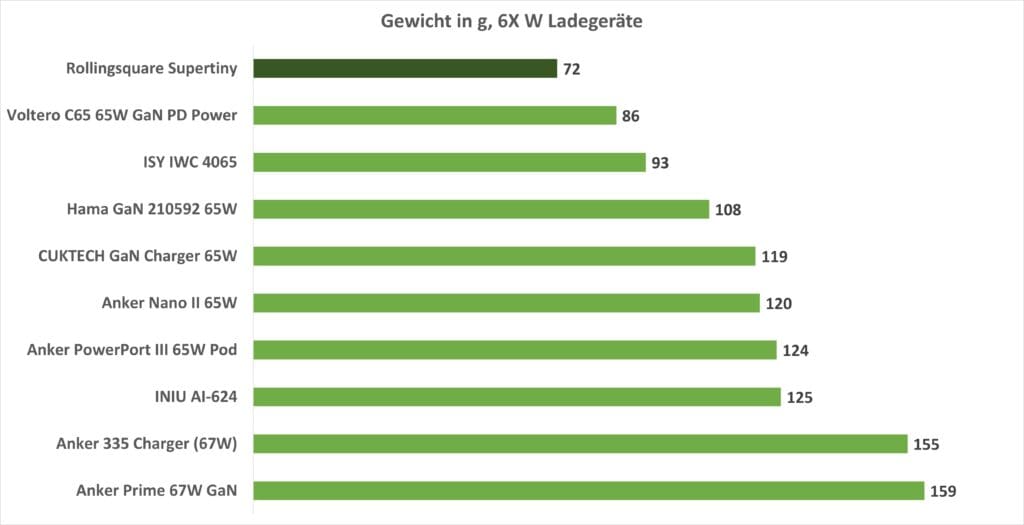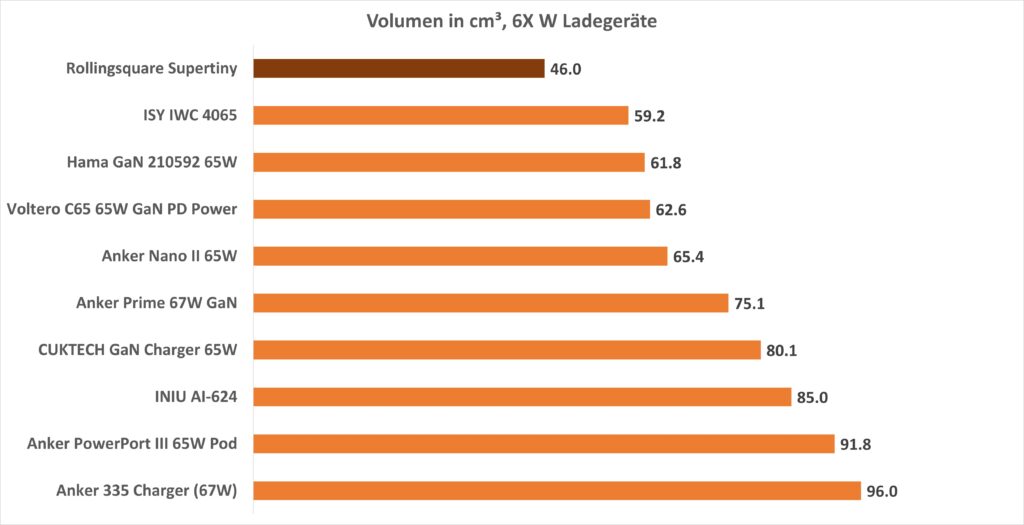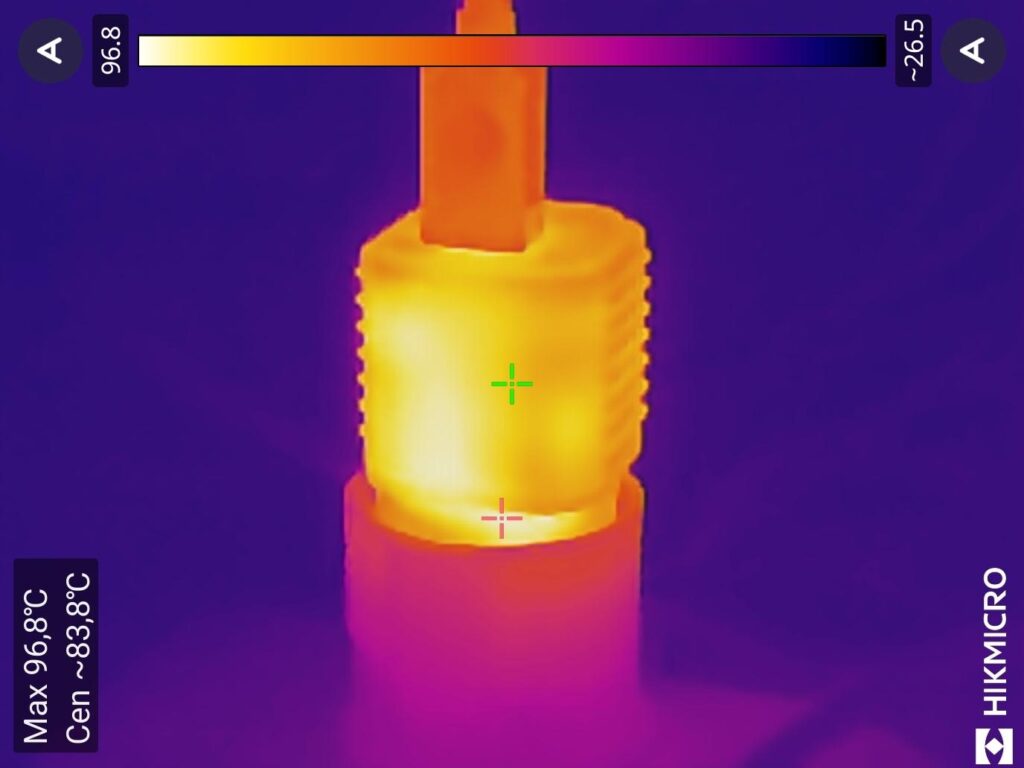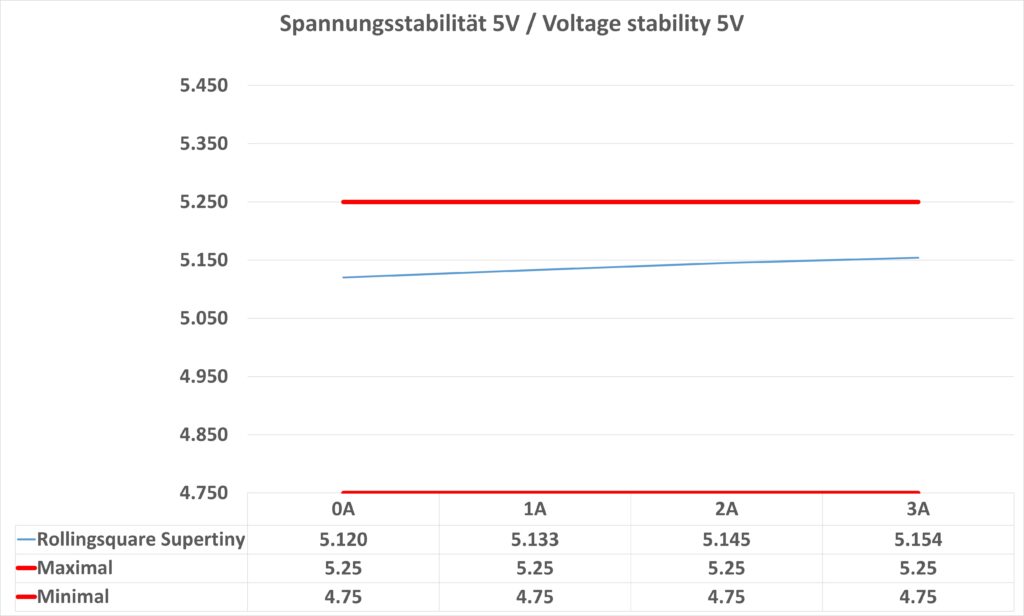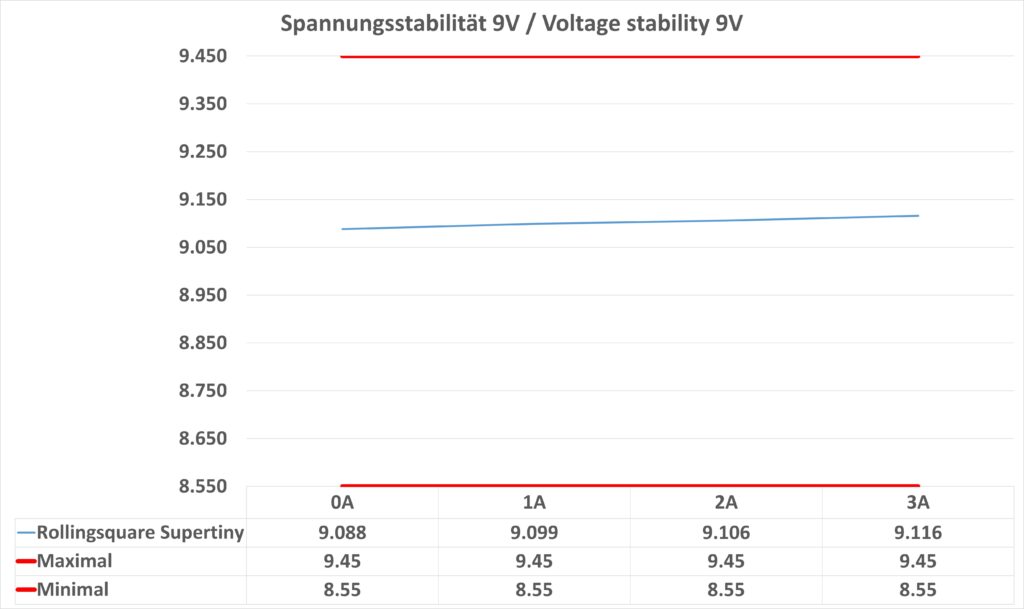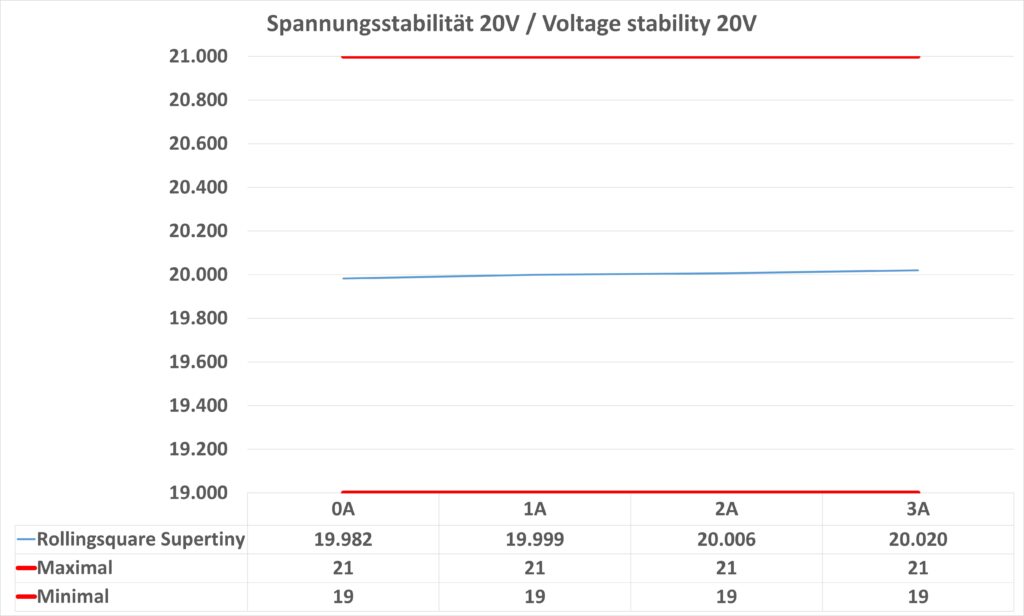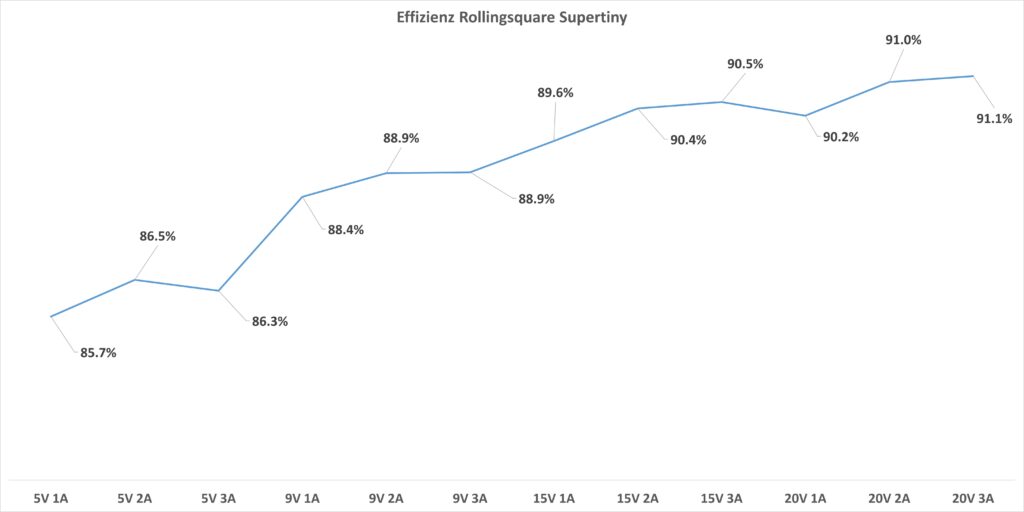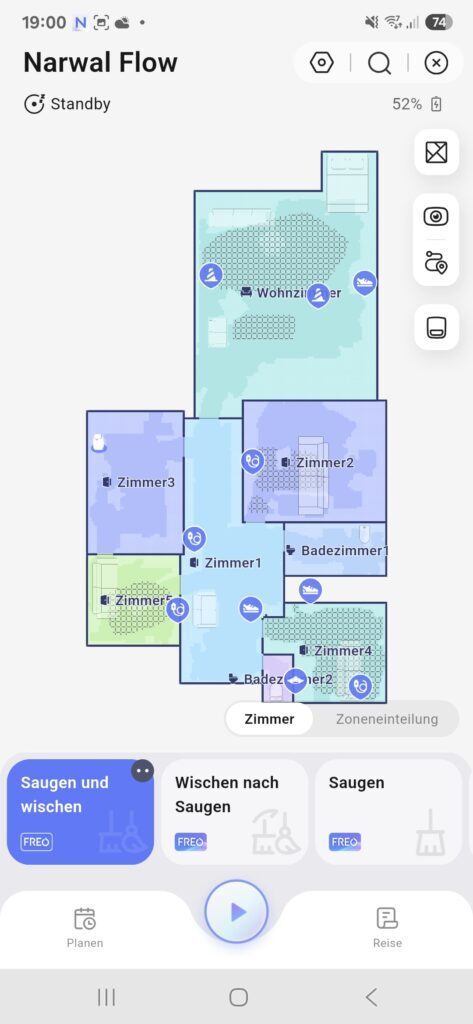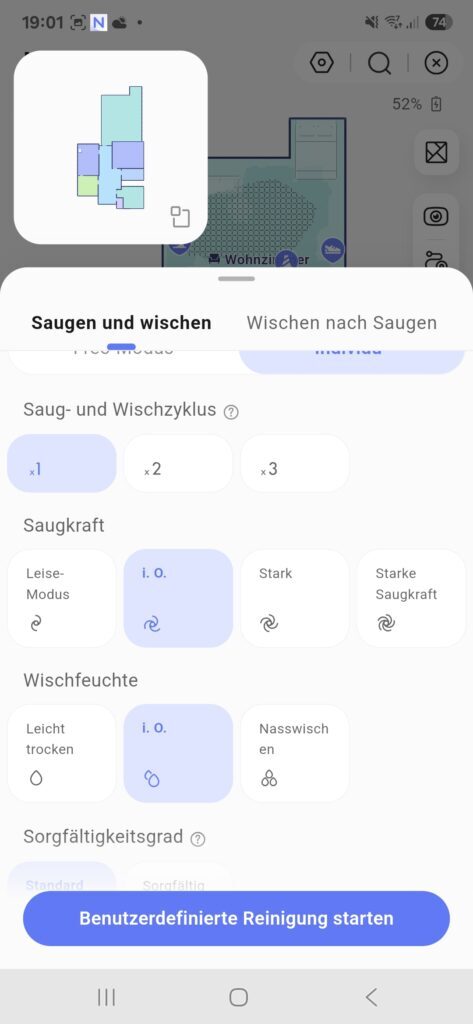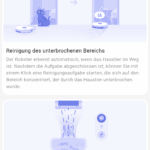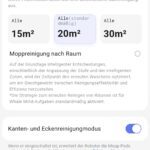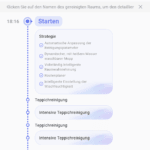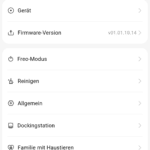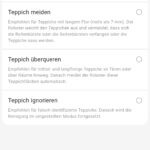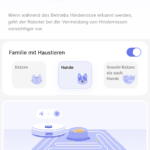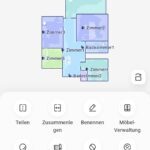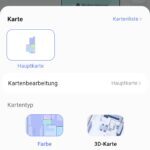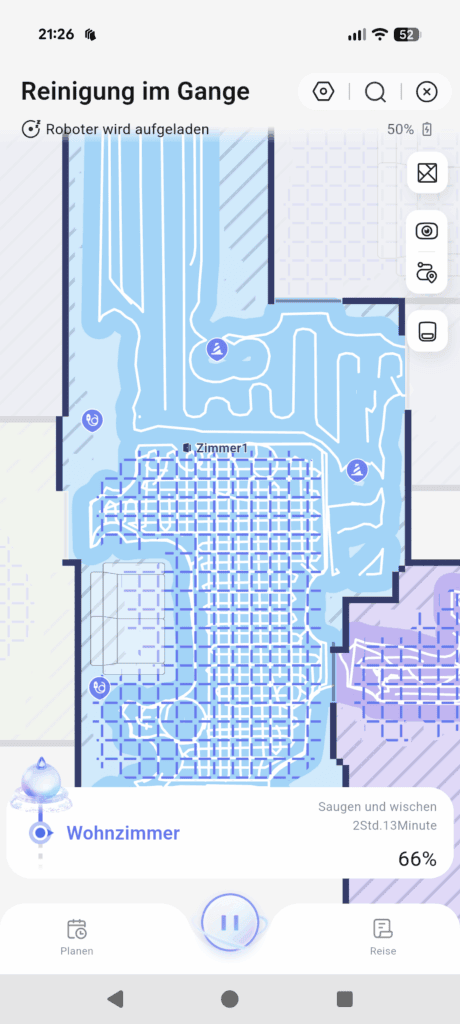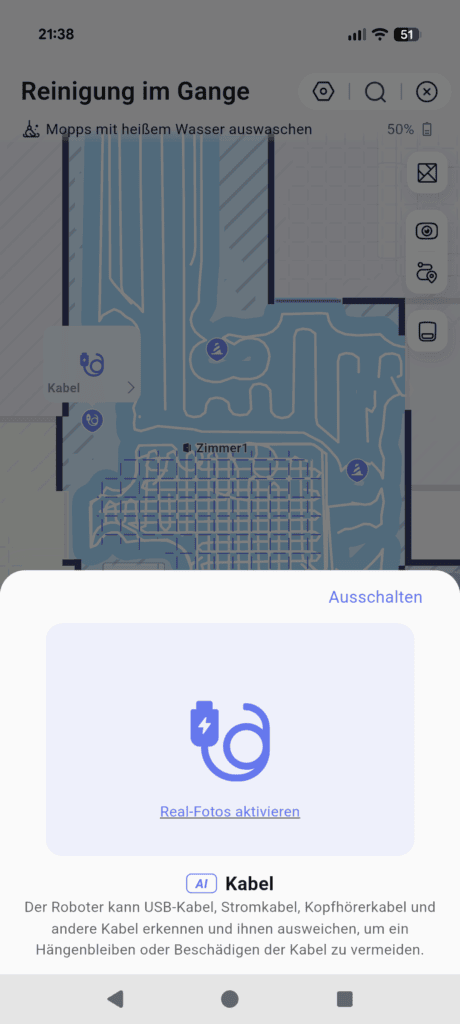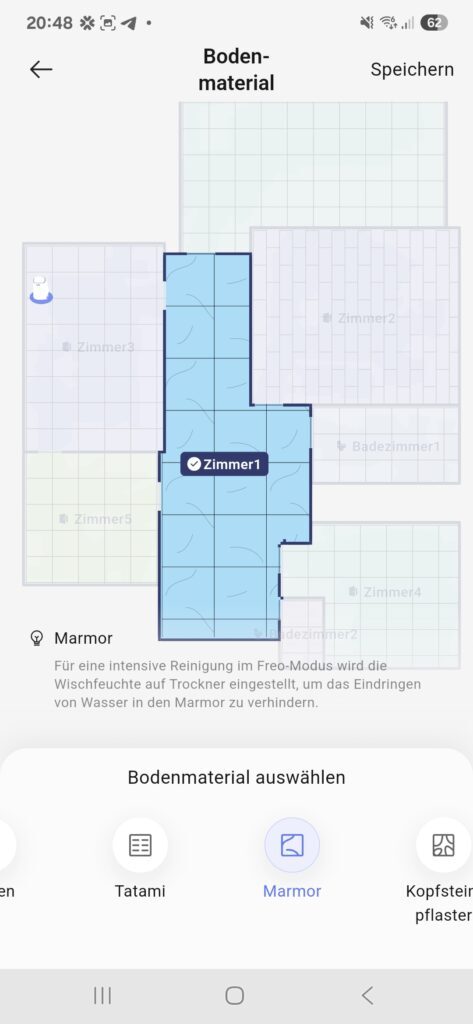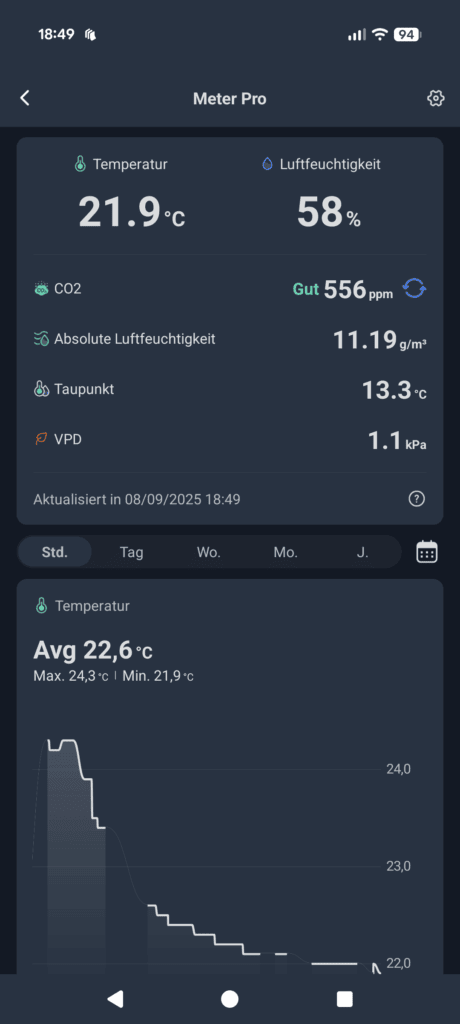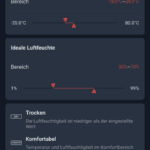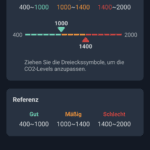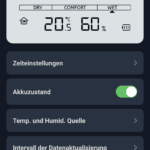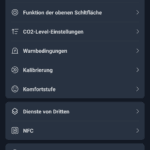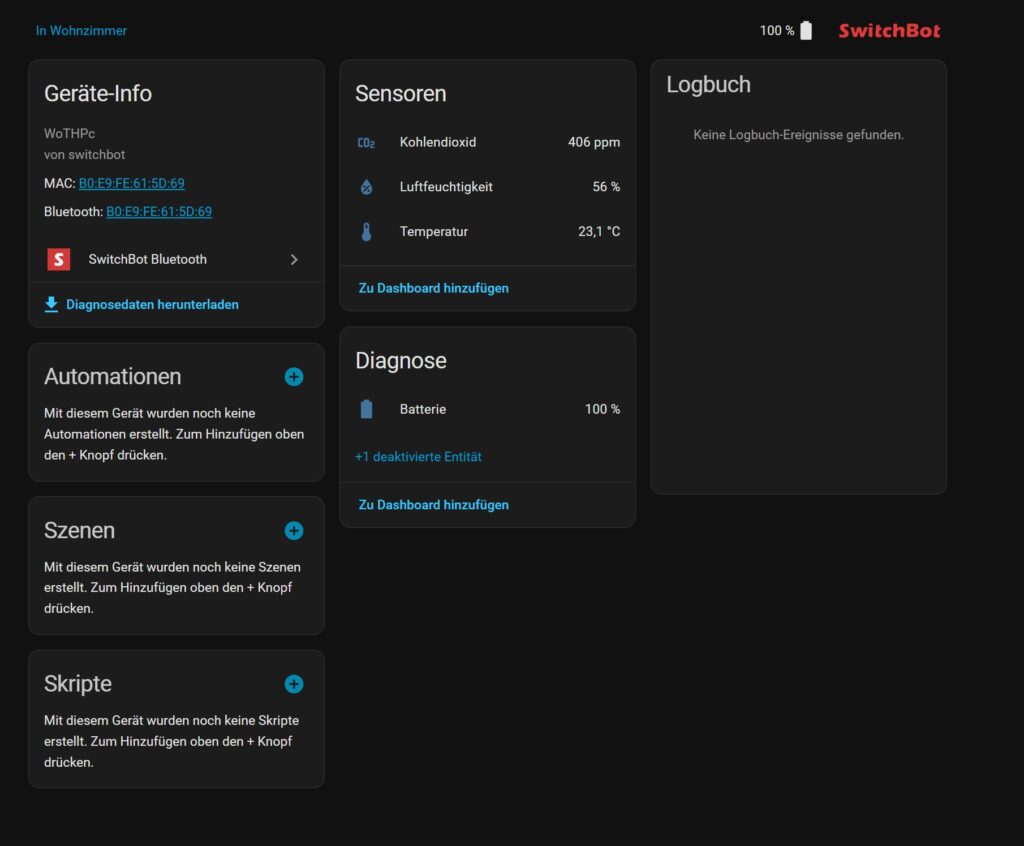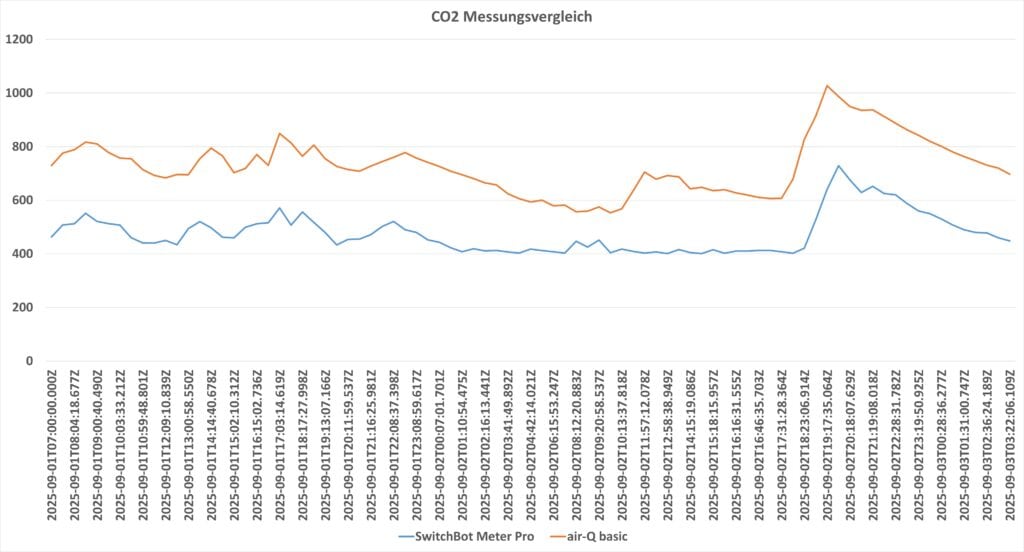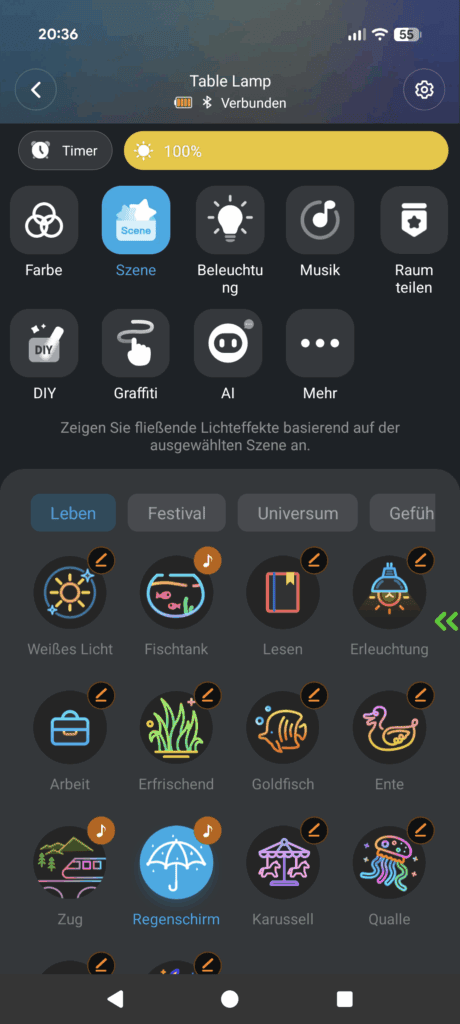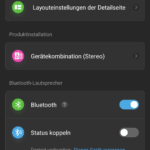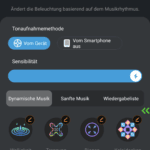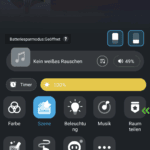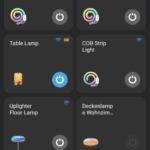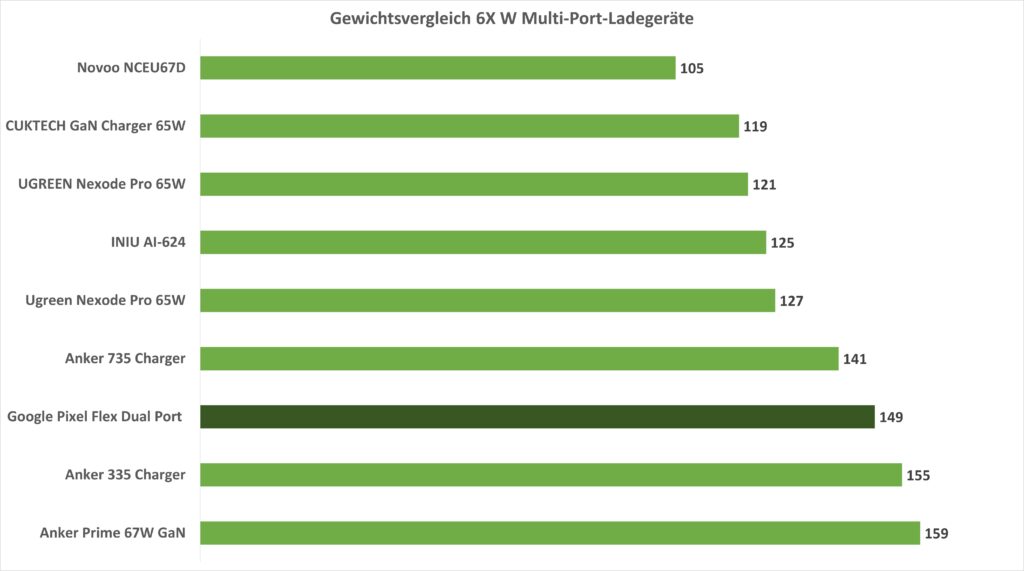UGREEN hat mit seiner MagFlow Serie einige interessante Produkte zum kabellosen Laden auf den Markt gebracht, welche sich unter anderem durch die Unterstützung des Qi 2.2 Ladestandards auszeichnen.
Was bringt uns Qi 2.2? Vor allem das universelle kabellose Laden mit bis zu 25 W!
In dieser Serie bietet uns UGREEN unter anderem auch seine PB773 Magnetic Wireless Power Bank. Diese verfügt über 10.000 mAh Kapazität, 25 W kabelloses Laden, 30 W kabelgebundenes Laden, wie auch über ein integriertes Ladekabel.
Dabei ist die Powerbank sehr hochwertig gestaltet, was sich aber auch im Preis widerspiegelt. So setzt UGREEN die UVP bei satten 90€ an.
Wollen wir einmal schauen, ob die Powerbank diesen Preis rechtfertigen kann!
An dieser Stelle vielen Dank an UGREEN für das Zur-Verfügung-Stellen der UGREEN MagFlow PB773.
Die UGREEN MagFlow PB773 Magnetic Wireless Power Bank im Test
Die UGREEN MagFlow PB773 Powerbank setzt auf ein durchaus hochwertiges und „edles“ Design.
So setzt diese auf eine grau-bläuliche Farbe und einen dreiteiligen Aufbau. Die Oberseite besteht aus einem matten, leicht texturierten Kunststoff, der Rahmen ist aus einem fast schon nach Aluminium anmutenden Kunststoff gefertigt und die Unterseite ist stark gummiert.
Letzteres ist aus meiner Sicht wichtig, um einerseits einen guten Halt am Smartphone beim kabellosen Laden zu garantieren, aber auch um Kratzer am Smartphone vorzubeugen.
Ein weiteres auffälliges Designmerkmal ist die Handschlaufe, welche textilummantelt ist. Bei der Handschlaufe handelt es sich allerdings um ein integriertes Ladekabel, welches bei Nichtnutzung halt die Zusatzfunktion einer Handschlaufe hat.
Dieses Kabel/Schlaufe wirkt sehr hochwertig und ist auch gut und sicher integriert.
Zu guter Letzt haben wir an der Seite der Powerbank ein kleines Display, welches dir den Ladestand in % anzeigt.
Abmessungen und Gewicht
Mit 255 g und 70 x 111 x 21 mm ist die UGREEN MagFlow PB773 zwar durchaus handlich, aber diese ist auch nicht das kleinste und leichteste Modell.
- UGREEN MagFlow PB773 – 255 g
- INIU P73-E1 – 192 g
- Baseus Picogo AM41 – 174 g
Zum Beispiel sind sowohl die INIU P73-E1 wie auch die Baseus Picogo AM41 in der 10.000 mAh „kabellos“ Klasse ein gutes Stück leichter und auch kleiner.
Allerdings verfügen diese beiden Modelle auch nicht über das 25 W kabellose Qi 2.2 Laden.
Anschlüsse der UGREEN MagFlow PB773
Neben dem integrierten USB C Ladekabel und dem kabellosen Ladepad verfügt die Powerbank auch noch über einen USB C Port.
- USB C – 30 W USB PD – 5V/3A, 9V/3A, 12V/2,5A, 15V/2A, 20V/1,5A
- Kabellos – 25 W Qi 2.2
Dabei bieten sowohl das USB C Kabel wie auch der USB C Port eine Leistung von bis zu 30 W, sowohl als Ausgangsleistung, wie auch als Eingangsleistung.
30 W ist jetzt nicht extrem viel, reicht aber, um aktuelle Smartphones flott zu laden.
PPS Stufe
Die UGREEN MagFlow PB773 Magnetic Wireless Power Bank verfügt auch über eine Unterstützung für den PPS Standard.
- 5 – 11 V bei bis zu 3 A
Dies ist eine gute und passende PPS Range für eine Powerbank mit 30 W Basis-Leistung. Diese PPS Stufe „optimiert“ die Ladegeschwindigkeit beim kabelgebundenen Laden vor allem der Samsung Galaxy Smartphones.
Keine Temperaturprobleme
Erfreulicherweise zeigte die Powerbank im Test keine Temperaturprobleme. Warum schreibe ich dies extra dabei?
Viele andere kabellose Powerbanks der 10.000 mAh Klasse, die 30 W oder 45 W Leistung besitzen (vor allem letztere) haben Probleme, diese Leistung konstant zu liefern.
Kapazität
Laut UGREEN bietet die PB773 eine Kapazität von 10.000 mAh. Ich habe die Kapazität über den USB C Port der Powerbank überprüft.
Wichtig: Beim kabellosen Laden fällt die Kapazität effektiv niedriger aus.
| Wh | mAh | mAh @3,7V | % | |
| 5V/2A | 29.21 | 5720 | 7895 | 79% |
| 9V/1A | 29.987 | 3298 | 8105 | 81% |
| 9V/3A | 26.591 | 2915 | 7187 | 72% |
| 15V/2A | 25.7 | 1700 | 6946 | 69% |
Im Test schwankte die Kapazität der Powerbank zwischen 6.946 mAh im schlechtesten Fall und 8.105 mAh im besten Fall.
Dies ist eine Spanne von 69 % bis 81 % der Herstellerangabe.
Dies ist eine akzeptable nutzbare Kapazität, wenn auch etwas am unteren Ende von dem, was ich bei Powerbanks normalerweise gerne sehe.
25 W beim Pixel und iPhone
Grundsätzlich funktioniert die UGREEN MagFlow PB773 kabelgebunden und kabellos mit so ziemlich jedem Smartphone.
Kabellos funktioniert die Powerbank aber am besten mit Smartphones, die das magnetische kabellose Laden „MagSafe“ unterstützen, wie beispielsweise das Pixel 10 Pro oder auch das iPhone 16 Pro.
Die 25 W maximale kabellose Leistung wird dabei aber nur mit Smartphones erreicht, die den Qi 2.2 Standard unterstützen.
Dies wäre z.B. das Google Pixel 10 Pro XL, die iPhone 16 Serie (mit iOS 26) oder die neue iPhone 17 Serie.
Und sowohl beim Pixel 10 Pro XL wie auch beim iPhone 16 Pro Max (mit iOS 26) kann ich das 25 W kabellose Laden bestätigen.
Ladedauer
Die UGREEN MagFlow Magnetic Powerbank kann mit bis zu 30 W laden.
So dauerte bei mir ein Ladevorgang der Powerbank rund 1:57 h. Dies ist ziemlich flott für eine Powerbank ihrer Klasse.
Zum Vergleich:
- UGREEN MagFlow PB773 – 1:57 h
- INIU P73-E1 – 2:32 h
- Baseus Picogo AM41 – 2:44 h
Damit ist diese eine der am schnellsten ladenden 10.000 mAh magnetischen Powerbanks.
PS. Es ist möglich gleichzeitig die Powerbank zu laden und ein Smartphone kabellos zu laden.
Fazit
Die UGREEN MagFlow PB773 ist eine schicke und durchaus innovative kabellose Powerbank. So unterstützt diese als eine der ersten Modelle den Qi 2.2 Ladestandard und somit das 25 W kabellose Laden.
Dies funktionierte bei mir auch tadellos mit dem Pixel 10 Pro XL und dem iPhone 16 Pro Max.
Kabelgebunden kommen wir auf solide, aber unspektakuläre 30 W. Pluspunkte gibt es hier für das integrierte Ladekabel und das schnelle Aufladen der Powerbank selbst. So ist diese in unter 2 Stunden voll, was für ein Modell dieser Klasse sehr gut ist.
Auf Seiten der Kapazität schneidet die Powerbank „akzeptabel“ ab, aber hier gibt es Besseres. Ebenso ist die UGREEN MagFlow PB773 schon etwas größer und schwerer. Dies sind die Negativpunkte.
Hier musst du dann wissen, ob vor allem das hohe kabellose Ladetempo die etwas größeren Abmessungen für dich wert sind. Falls ja, erhältst du mit der UGREEN MagFlow PB773 Magnetic Wireless Power Bank aber eine schicke und sehr wertige Powerbank.
- Ultraschnelles 25W MagSafe Charging: Blitzschnelles 25W Wireless...
- Integriertes 30W Zweiwege-Schnellladekabel: All-in-One 30W...
- Intelligentes Thermomanagement: Doppelte Sicherheit durch 2-fach...
- 10000mAh High-Capacity mit Echtzeit-Status: 1.8-fache Vollladung...
- Premium Ergonomie mit Kühlfunktion: Präzises Design mit softem...